CAD是一种专业的制图软件,这里所说的CAD就是一款用于建筑、机械等产品构造以及电子产品结构设计的软件。在CAD使用中,不仅能够绘制平面图、剖面图等图纸,而且还可以绘制三维视图。我们在绘制一些三维图纸的时候,就会需要通过设置网格图元选项来选择,但是CAD怎样设置网格图元选项?其实只要熟悉软件的功能就能做到,下面来示范一下给大家看看。
方法/步骤
第1步
打开CAD软件,这里使用的是CAD2010的版本,鼠标左键单击【图元】,可以看到图元的说明介绍,如下图所示。
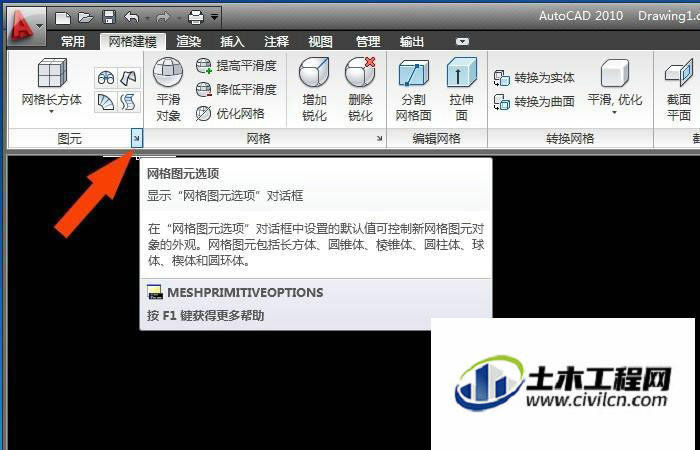
第2步
接着,单击打开【网格图元选项】窗口,选择长方体,如下图所示。
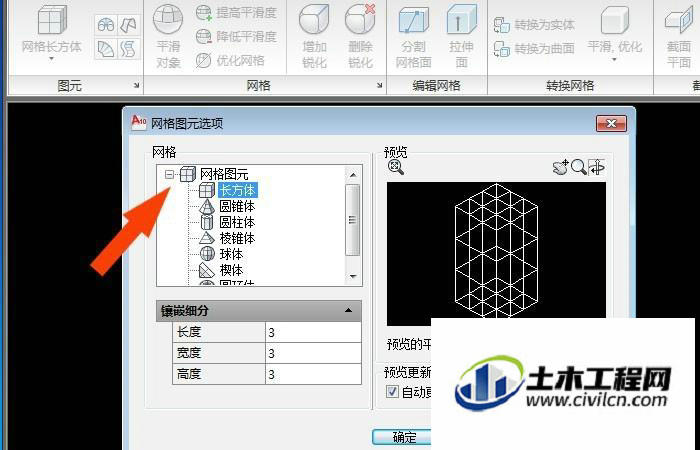
第3步
然后,在长方体的参数设置中,修改长宽高的参数,如下图所示。
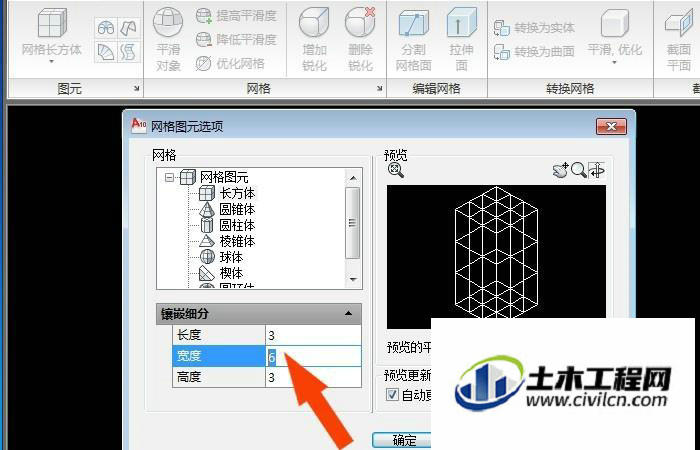
第4步
接着,在【网格图元选项】的预览窗口中,可以看到长方体显示的效果,如下图所示。

第5步
然后,在【网格图元选项】的预览窗口中,可以看到长方体显示的效果,如下图所示。

第6步
接着,在【网格图元选项】的平滑度参数中,选择平滑度4的参数,可以看到长方体显示平滑的效果,如下图所示。

第7步
然后,在绘图区,绘制出一个长方体,如下图所示。
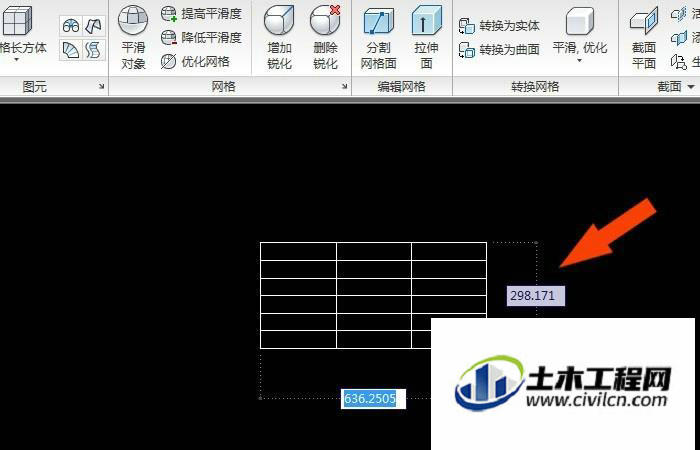
第8步
最后,在【视图】下拉列表中,选择立体的视图,这样在绘图区就显示出平滑的圆角长方图形了,这样就设置好了网格图元选项,如下图所示。
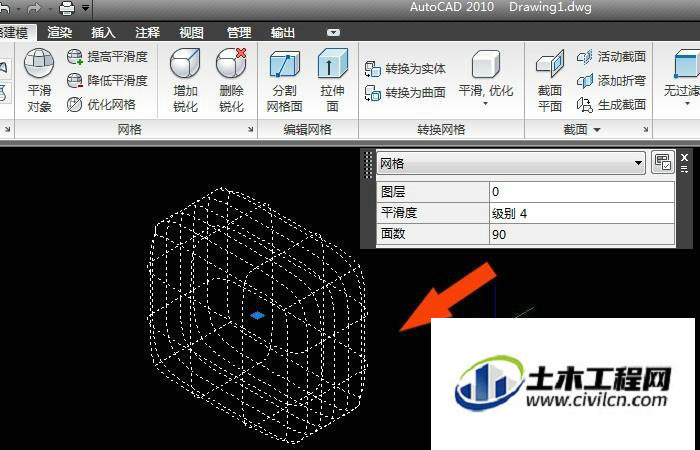
温馨提示:
以上就是关于“CAD中如何设置网格图元选项?”的方法,还不太熟悉的朋友多多练习,关注我们,帮你解决更多难题!
